Inicio ” Windows 10 ” Windows 10 – Cómo configurar un nuevo panel para la fecha y la hora
Windows 10 – Cómo configurar un nuevo panel para la fecha y la hora
29
RECOMENDADO: Haga clic aquí para corregir errores de Windows y mejorar el rendimiento del PC
Microsoft sigue actualizando la última versión de Windows 10 para que se vea bien a medida que pasa el día. El gigante de la tecnología no quiere correr ningún riesgo por esta ventana, ni siquiera tratar de atraer a más y más usuarios. Manteniendo esta vista, se ha creado un nuevo panel para la fecha y la hora en Windows 10 bajo build 9901 .
En la versión más reciente, no tenemos este tipo de panel para ver la fecha y hora actuales en el escritorio. Es una de las fantásticas características ocultas de la última versión 9901 de Windows 10. Está diseñado en un nuevo estilo moderno o estilo Metro que lo hace atractivo. El calendario actual aparece cuando hace clic en el reloj :

> Limitaciones:>> de
Si desea utilizar esta función en su escritorio de Windows, puede seguirnos a través de nuestro post usando Registry Editor . Hágale saber los siguientes consejos que hacen que su interfaz de Fecha y Hora en Windows 10 sea absolutamente nueva.
Cómo configurar un nuevo panel para Fecha y hora en Windows 10 Build 9901
Consejos
1. Debe pulsar Windows y R en el mismo momento, lo que lleva al acceso del cuadro de diálogo Ejecutar . Escriba regedit en el cuadro de búsqueda y puntee Entrar o Aceptar para solicitar Editor del Registro .
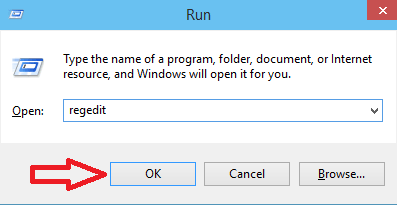
>2.>Las llaves de registro
en sus ventanas 10:HKEY_LOCAL_MACHINENSOFTWAREMicrosoftWindowsNCurrentVersionImmersiveShell
3. Cuando llegue a ImmersiveShell cree un nuevo valor DWORD.
4. Para ello, haga clic con el botón derecho en cualquier lugar del lado derecho de la ventana y seleccione DWORD (32 bit) Value.
5. Nombre
UseWin32TrayClockExperience
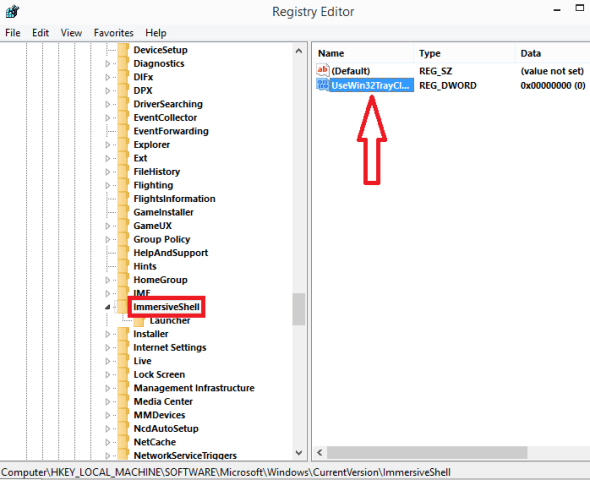
> Nota:
Ahora, cuando haga clic en la hora desde la parte inferior derecha del escritorio, aparecerá un nuevo panel de fecha y hora en la pantalla.
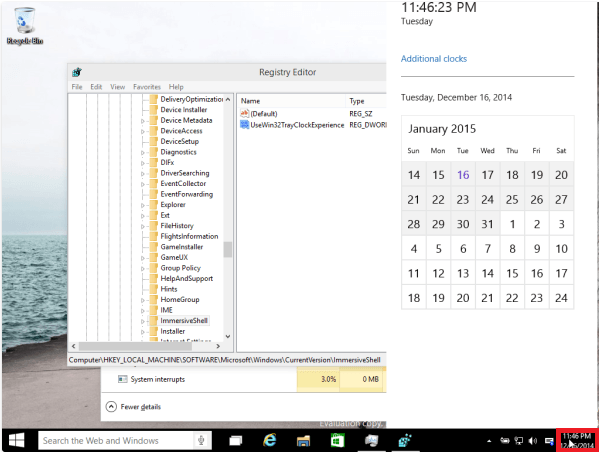
Eso es>>
RECOMENDADO: Haga clic aquí para corregir errores de Windows





